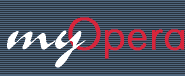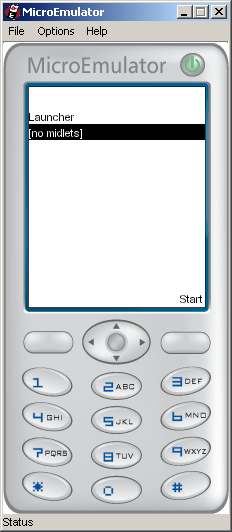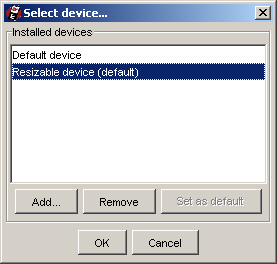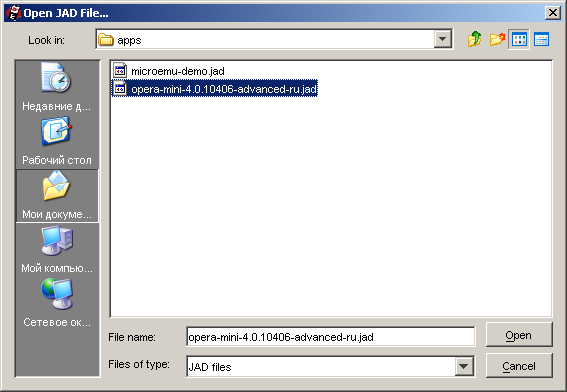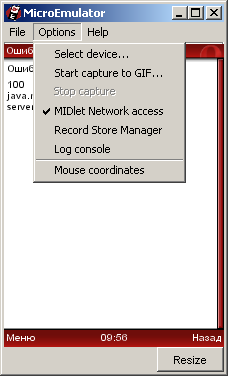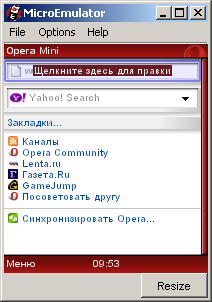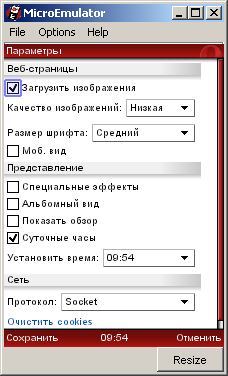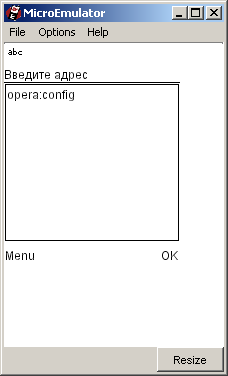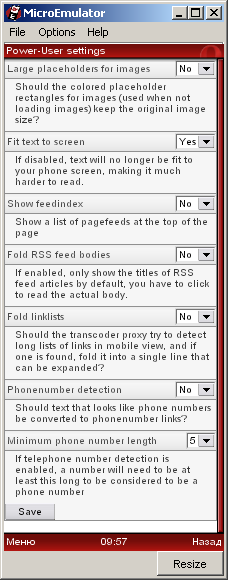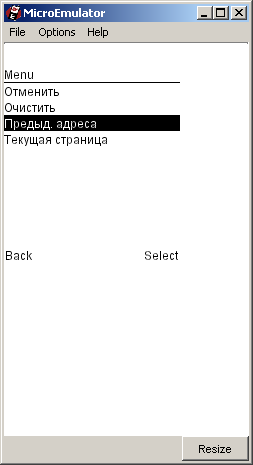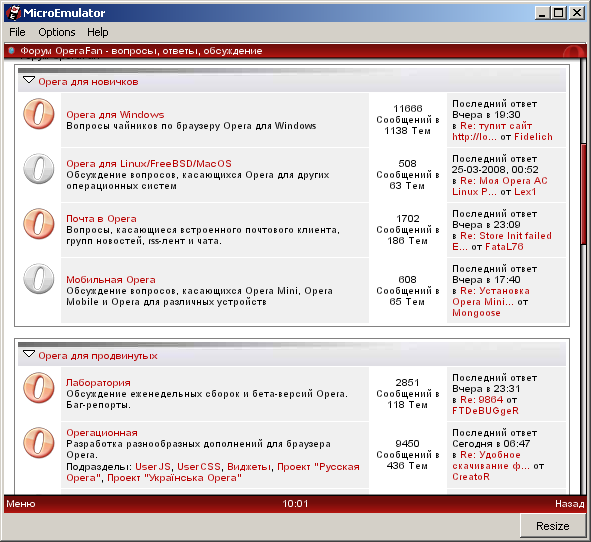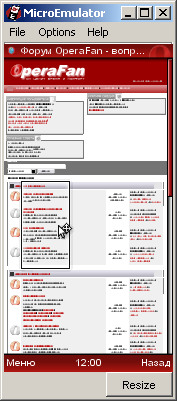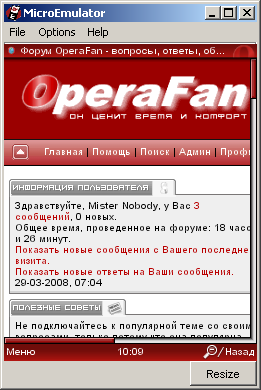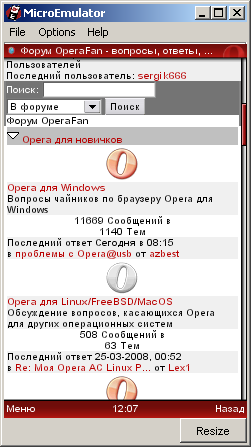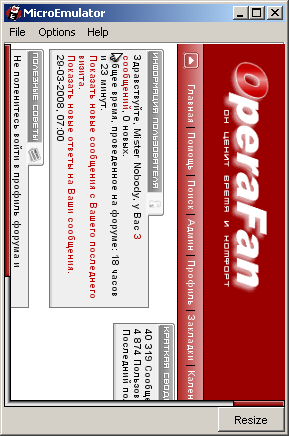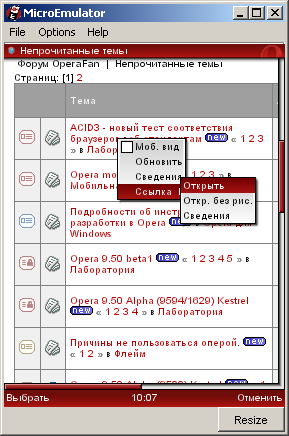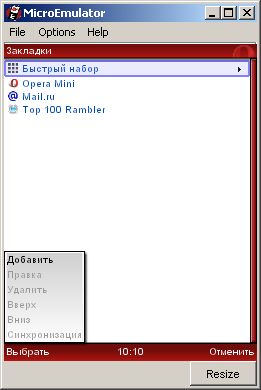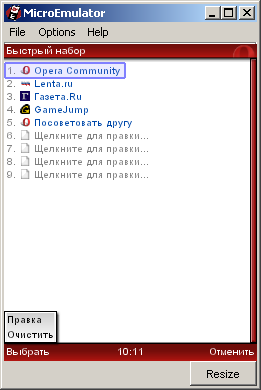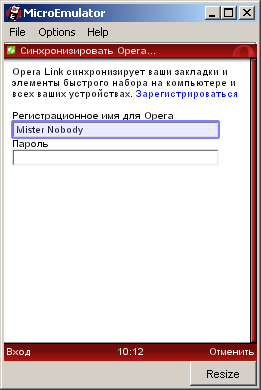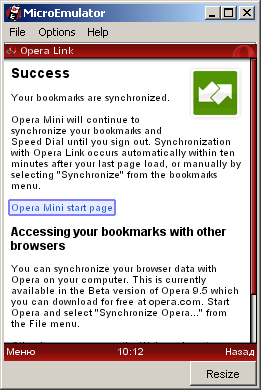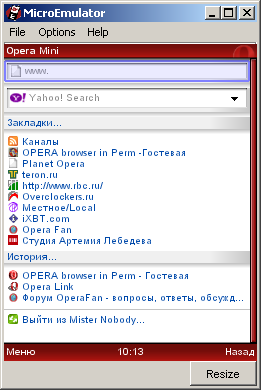|
 Назад
Назад
Автор:
Mister Nobody
Многие из наших читателей давно уже пользуют Opera Mini на своих мобильных устройствах - сотовых телефонах и коммуникаторах. Но развитие устройств не стоит на месте, мобильность захватывает все большее количество современных людей. Ориентация браузера на доступной web-контента с любого устройства при значительной экономии трафика заинтересовала пользователей субноутбуков, таких как ASUS EEE PC с небольшим разрешением экрана, так и пользователей ноутбуков, желающих получить приемлемую скорость по каналам GPRS/EDGE. Данная статья в первую очередь показывает возможность удобного использования Opera Mini в таких условиях, а также описывает различные настройки и режимы работы браузера.
MicroEmulator
Для запуска браузера нам понадобится эмулятор мобильной редакции Java - MicroEmulator (www.microemu.org), это java-приложение работает на любой платформе, где есть виртуальная Java-машина, так что ваш ноутбук может работать под любой операционной системой - Windows, Linux, OSX. По умолчанию в дистрибутиве эмулятора идет набор устройств с разным размером разрешений, но мы будем использовать универсальное решение, идущее в тестовой версии программы, поэтому качаем этот снапшот. Скачав архив, распакуем его в любую папку, после этого удостоверившись, что у нас стоит Java-машина, например, от SUN, запускаем microemulator.jar, перед нашими очами должна появится следующая картинка.
Помня, что мы скачали специальный дистрибутив, через меню программы мы заменим устройство по умолчанию на устройство с изменяемым размером экрана, для этого добавим microemu-device-resizable.jar в окне выбора устройства.
Теперь переходим к нашей основной цели - установке и запуску Opera Mini на эмуляторе. Предварительно нам надо скачать с сайта www.operamini.com дистрибутив браузера в количестве двух файлов *.jar и *.jad, так как эмулятор не умеет напрямую устанавливать архивы JAVA. Скопируем сохраненные файлы в папку apps эмулятора и через меню выберем jad-файл.
Хотелось бы обратить внимание, для работы Opera Mini ваш компьютер должен иметь прямой выход в интернет, и перед запуском браузера убедитесь, что в эмуляторе стоит галка, разрешающая мидлетам доступ к сети.
Opera Mini 4
Вуаля, после недолгих подготовок у нас установилась русская версия Opera Mini 4, дальнейшее повествование будет посвящено только ей с учетом, что все операции проводятся с устройством, имеющим произвольный размер экрана.
Настройки Opera Mini 4
Разберем настройки, которые мы будем менять в процессе нашего обзора, и на которые в первую очередь стоит обратить внимание, работая на мобильном компьютере.
Первая настройка, влияющая на вид страниц и объем трафика - это "Загрузить изображения", сама настройка понятная всем, но имеет несколько режимов качества, два из которых "Низкая" и "Средняя" (Орфография и морфология оригинальная, борцов за чистоту русского языка прошу отписать в Opera Software с гневными протестами) меняют размер изображения и пережимают его с худшим качеством, третий режим - "Высокая" подразумевает высокое качество сжатия и оригинальный размер изображений. Обращаю внимание, что браузер не поддерживает flash-анимацию, и делает из роликов статичный снимок, правда часть ссылок работает, но попадете ли вы по таким ссылкам, куда хотели, вовсе не факт.
"Размер шрифта" позволяет выбрать размер побольше, что вполне актуально для устройств с большими экранами, чтобы меньше напрягать глаза, так что подберите по их вкусу.
"Специальные эффекты" - для любителей анимации, я сразу отключаю данную настройку - и памяти она больше кушает, да и мельтешение рекламных роликов в интернете итак уже достало.
"Протокол" определяет по какому протоколу браузер выходит в интернет, если у вас стоит файервол, то предпочтительней выбрать "http", с ним проблем доступа практически не бывает, если же у вас прямое соединение, то можно выбрать "Socket" - побыстрей и трафик тратит чуток экономичней.
Кроме клиентских настроек браузера, существует также возможность настроить и серверную сторону, для этого при вводе адреса нужно ввести opera:config.
При этом загрузятся так называемые "Power-User settings", по неизвестным причинам для всех редакций они на английском языке.
Все настройки имеют краткое описание для чего они предназначены, но также не по-русски. На картинке указаны мои настройки.
"Large placeholder for images" - делать оригинального размера цветные прямоугольники вместо картинок в режиме без загрузки этих самых картинок.
"Fit text to screen" - вписывать текст в экран, на телефоне разница практически не чувствуется, но на большом экране лучше поставить.
"Show feedindex" - показывать ленты новостей, я не читаю лент вообще, у меня опция выключена.
"Fold RSS feed bodies" - показывать только заголовки лент, раскрывать сообщение при нажатии на заголовок.
"Fold linklists" - сворачивать длинные списки ссылок, не использую, так как мои любимые сайты сплошняком из ссылок.
"Phonenumber detection", "Minimum phone number length" - определение номеров телефоном с указанием минимальной длины оных, так как очень коряво и нет потребности, выключаю. Лучше бы ссылки в тексте определяли.
Парочка советов и хитростей
Кроме opera:config, мне известен адрес opera:about, который показывает версию серверной платформы.
Чтобы каждый раз не писать адрес заново, который вы не занесли в ссылки, есть возможность при вводе адреса открыть предыдущие введенные адреса, выбрать нужный и перейти по нему.
Режимы работы Opera Mini
Наверняка вы обратили внимание, что в настройках браузера были не описаны несколько позиций. Конечно, я про них не забыл, это было сделано специально, так как от этих настроек будет зависеть, что увидите на экране.
Если вы снимете галку с пункта со странным названием "Моб.вид", то наш чудо-браузер будет отображать странички также как если бы вы сидели за простой Opera на своем любимом компьютере.
При этом загрузятся так называемые "Power-User settings", по неизвестным причинам для всех редакций они на английском языке.
Но, так как при этом маленький экран мобильного устройства не может вместить размеры современных сайтов, то для этой опции есть парная (что непонятно из меню настроек, разнесены они далеко, видимо, что-то у авторов с логикой) - под, в очередной раз, суперхитрющим названием "Показать обзор". При перехода по адресу вы видите обзорный вид сайты с прямоугольником, который перемещает в нужную вам область страницы, при выборе данная область у вас разворачивается в полный экран.
В полном экране у вас внизу справа рядом кнопкой "Назад" появляется пиктограмма уменьшения зума, что удобно в устройствах с сенсорными экранами, а также при управлении мышью.
Установка же странной галки "Моб. вид" приводит к переформатированию страницы для отображения страницы в одну колонку, что очень удобно на маленьких экранах, да и трафика тратится меньше, но для нашей задачи эта галка не так актуальна, да и эффективность и удобство резко падает.
Если приятней работать с устройством в ландшафтном режиме, то достаточно поставить аналогичную галку в настройках, либо нажать *#, в принципе, с зажатым shift'ом удобно.
Контекстное меню
Чтобы каждый раз не лазить в меню, в Opera Mini 4 есть контекстное меню, вызываемое по клавише "1", позволяет обновить страничку, узнать сведения о ней, переключить вид, посмотреть куда ведет ссылка, либо перейти по ней.
Opera Bookmarks
Закладки в Opera Mini - это вам не просто закладки, а целый набор сервисов.
Первый - это закладки в обычном понимании, вы их можете создавать, редактировать, удалять, менять порядок.
Opera Speed Dial
Второй сервис - это быстрый набор, очень актуальный на сотовом телефоне или коммуникаторе - на каждую цифровую клавишу назначается свой сайт и вызывается через *Nº.
Opera Link
Третий сервис - это конвергенция всех закладок, которые только у вас есть - в Opera Mini, Opera под любую операционную систему на ваших компьютерах, закладки из набора быстрого доступа, ссылки в сервисе link.opera.com. последний сайт и является общим хранилищем.
Авторизация происходит через общую учетную запись my.opera.com, поэтому предварительно вы должны быть зарегистрированы на нем.
Сообщение об успехе синхронизации, также как серверные настройки почему-то только на английском языке.
Десять секунд и все мои закладки с компьютера теперь в моем мобильном устройстве и, наоборот, в компьютере, если я синхронизируюсь на нем, и даже в любой точке мира, если я зайду на сайт link.opera.com.
На этом наш обзорчик в картинках закончен. Быстрого сёрфинга по просторам интернета на любом устройстве в любой точке Земли.
Оригинал статьи опубликован на веб-сайте Operafan.
 Назад
Назад
|